В данном руководстве представлен обзор настройки базового развертывания ArcGIS Enterprise на отдельном компьютере. Эта конфигурация обычно используется для прототипирования и тестирования. Это самодостаточное картографическое приложение, которое можно использовать вместе с ArcGIS Pro, ArcMap и другими клиентскими приложениями. Хотя эта конфигурация и может быть использована в производственной системе, определять шаблон развертывания необходимо с учетом вашей производительности, архитектуры системы и других требованиям.
Полученное в результате развертывание будет включать следующие компоненты:
- Компьютер ArcGIS Server, лицензированный как ArcGIS GIS Server и использующийся в качестве сервера хостинга
- Portal for ArcGIS
- ArcGIS Data Store настроено как реляционное хранилище данных и хранилище данных полистного кэша.
- Два адаптера ArcGIS Web Adaptor
Примечание:
Процесс установки и настройки базового развертывания ArcGIS Enterprise может быть выполнен вручную или автоматически, с помощью ArcGIS Enterprise Builder. В данном разделе приводится описание установки и настройки компонентов вручную. Чтобы установить и настроить компоненты в автоматическим режиме с помощью мастера, обратитесь к обзору ArcGIS Enterprise Builder.
Предварительные условия
Для создания базового развертывания ArcGIS Enterprise потребуется следующее:
- Установочные файлы для ArcGIS Server, Portal for ArcGIS, ArcGIS Data Store и ArcGIS Web Adaptor.
- Файлы лицензии для авторизации программного обеспечения. Он будет включать файл авторизации для ArcGIS Server и файл .JSON для авторизации участников портала и пакетов приложений.
- Убедитесь, что порт 80 включён для связи по протоколу HTTP.
- Доверенный сертификат для активизации HTTPS.
- Оперативная память и дисковое пространство в достаточном количестве. Для установки перечисленных выше компонентов на одно устройство рекомендуется иметь как минимум 16 Гб оперативной памяти и по крайней мере 10 Гб свободного дискового пространства. Вы можете посмотреть все системные требования для каждого конкретного компонента в его руководстве по установке.
- .zip файл, содержащий шейп-файл с меньше чем 1000 пространственных объектов.
Когда будут выполнены все необходимые условия, следуйте указанным ниже шагам, чтобы настроить свое развертывание.
- Установите Portal for ArcGIS. Более подробная информация имеется в руководстве по установке Portal for ArcGIS.
- Выберите создание нового портала.
- Выберите файл лицензии для авторизации типов пользователей портала и пакетов приложений. Этот файлы вы можете получить из My Esri, он в записан формате .JSON.
- Создайте первичную учетную запись администратора.
- Укажите директорию ресурсов для портала.
- Вам будет предложено установить ArcGIS Web Adaptor. Прежде чем это сделать, вам потребуется включить HTTPS на веб-сервере.
- Установите Web Adaptor. Поскольку этот прототип будет включать два Web Adaptor, назовите этот portal. Настройте Web Adaptor на вашем портале, используя учетную запись основного администратора. См. Об ArcGIS Web Adaptor для более детальной информации по установке и настройке.
- Установите и авторизуйте ArcGIS Server. Убедитесь, что вы оформляете лицензию для этого сервера как на ArcGIS GIS Server. В руководстве по установке ArcGIS Server содержатся подробные сведения о процессе установки программного обеспечения.
- Создайте сайт и запомните свои логин и пароль от аккаунта основного администратора сайта. Подробнее об этом процессе см. в разделе Создание нового сайта в документации ArcGIS Server.
- Установите второй Web Adaptor с названием server и настройте этот Web Adaptor со своим ArcGIS Server. При регистрации Web Adaptor используйте в URL-адресе протокол HTTPS. Вам не нужно разрешать административный доступ.
- Установите ArcGIS Data Store и создайте реляционное хранилище данных и хранилище полистного кэша, которые будут использоваться на вашем сайте ArcGIS Server. Подробнее см. Справку ArcGIS Data Store.
- Войдите в портал, используя учетную запись основного администратора.
- Перейдите на страницу Организация > Настройки > Серверы.
- Щелкните Добавить сервер и введите URL-сервиса. По этому URL будет выполняться доступ к ГИС-сервисам. Это для Web Adaptor, названного server. В качестве Административного URL-адреса добавьте URL-адрес, который портал будет использовать для связи с сервером. Там должно быть 6443 в URL. Затем введите имя пользователя и пароль учетной записи основного администратора сайта или любого администратора ArcGIS Server.
- Установите ваш только что добавленный сервер как хост сервер портала и щелкните Сохранить.
- Чтобы проверить корректность работы полученного развертывания, добавьте свой архивированный шейп-файл на портал. Перейдите в Map Viewer, нажав Карта. Щёлкните Добавить > Добавить слой из файла и укажите местоположение файла .zip. Щёлкните Импортировать слой, и содержимое шейп-файла должно появиться на карте.
На рисунке ниже показана созданная вами конфигурация ArcGIS Enterprise.
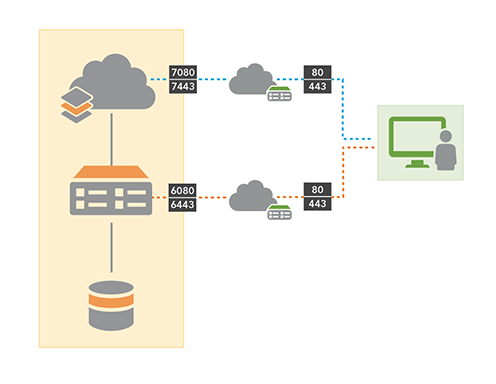
Для доступа к различным частям вашей конфигурации можно использовать приведенные ниже URL-адреса.
| Местоположение | Формат URL | Пример URL-адреса |
|---|---|---|
Ваш портал | https://portal_webadaptorhost.domain.com/portal_webadaptorname/home | https://ansible.hynes.com/portal/home |
| https://portal_webadaptorhost.domain.com/portal_webadaptorname/portaladmin | https://ansible.hynes.com/portal/portaladmin | |
Менеджер ArcGIS Server | https://gisserverhost.domain.com:6443/arcgis/manager | https://picard.hynes.com:6443/arcgis/manager |
Вы можете дополнительно настроить портал, включая безопасность, участников, группы и служебные утилиты, следуя инструкциям в руководстве по администрированию Portal.